
Mettre à jour et optimiser MX-Linux 19.0 et DEBIAN 10.2 après l'installation
Dans cette publication, nous allons proposer un procédure commune pour mettre à jour et optimiser, à la fois pour MX-Linux 19.0 comme DEBIAN-10.2 après l'installation, car le premier s'appuie sur le second.
Pour effectuer ceci tutoriel nous avons utilisé un Fichier ISO du dernier Instantané MX-Linux, 64 bits, daté de décembre 2019, appelé MX-19_Décembre_x64.iso, mais n'importe qui peut télécharger la dernière version disponible sur ici !Et une Fichier ISO du dernier version stable de DEBIAN, 64 bits, pour DVD, daté de novembre 2019, appelé debian-10.2.0-amd64-DVD-1.iso, mais n'importe qui peut télécharger la dernière version disponible sur ici !.

Ce sera le nôtre premier tutoriel post-installation sur DEBIAN 10 - Buster, puisque les derniers créés étaient sur la version précédente, DEBIAN 9 - Stretch. Ce sont, au cas où vous souhaiteriez les consulter de manière ordonnée, les suivants:

Articles précédents sur DEBIAN et MX-Linux
- Comment optimiser nos systèmes d'exploitation GNU / Linux? (Voir l'entrée)
- Comment personnaliser nos systèmes d'exploitation GNU / Linux? (Voir l'entrée)
- Convertissez votre GNU / Linux en une distribution adaptée au développement logiciel (Voir l'entrée)
- Transformez votre GNU / Linux en une distribution multimédia de qualité (Voir l'entrée)
- Transformez votre GNU / Linux en un Distro Gamer de qualité (Voir l'entrée)
- Convertissez votre GNU / Linux en un système d'exploitation adapté à l'exploitation minière numérique (Voir l'entrée)
Et au cas où vous souhaiteriez revoir les articles précédents sur MX-Linux, les éléments suivants sont disponibles:
- MX-Linux 17.1: Une distribution moderne, légère, puissante et conviviale (Voir l'entrée)
- MX-Linux 19 - Beta 1: Distrowatch Distro # 1 est mis à jour (Voir l'entrée)
- MX Linux 19: La nouvelle version basée sur DEBIAN 10 est sortie (Voir l'entrée)
En raison de ces articles et d'autres sur DEBIAN y MX-Linux, qui parlent de Comment vont-ils et comment les installer? Nous passerons à partir de maintenant, directement à la étapes post-installation, de ces nouvelles versions disponibles pour l'année 2020.

Étapes post-installation et recommandations pour mettre à niveau, personnaliser et optimiser DEBIAN 10 et MX-Linux 19
N'oubliez pas que les actions et les packages recommandés ici pour exécuter et installer ne sont que cela, "paquets recommandés", et il reste à chacun d'exécuter et d'installer tout ou partie d'entre eux, pourquoi sont-ils nécessaire ou utile, à court ou moyen terme, pour les connaître et les utiliser, en les faisant déjà fonctionner ou installés.
Et gardez à l'esprit que ces actions et / ou packages étaient précédemment testé sur les deux Distros, et ils ne demandent pas de désinstaller les packages installés par défaut dans ceux-ci. En outre, ils n'augmentent pas la consommation de mémoire ou de CPU, puisqu'ils ne chargent pas les processus ou les démons (services) en mémoire par défaut. Pour savoir à l'avance à quoi sert chaque package, cliquez sur ici !.
Mettre à jour
Uniquement pour la mise à jour de MX-Linux
A.- Courir Outil de mise à jour MX dans la barre de menu ou depuis le menu démarrer
B.- Courir à partir d'un démarrage terminal "session racine », l'installation des packages suivants avec la commande suivante:
apt install mx-clocky mx-findshares mx-switchuser mx-timeset-gui mxt-app
Pour mettre à jour DEBIAN / MX-Linux
Courir à partir d'un démarrage terminal "session racine»(Racine @ mon ordinateur $), l'installation des packages suivants avec la commande suivante:
apt update; apt full-upgrade; apt install -f; dpkg --configure -a; apt-get autoremove; apt --fix-broken install
apt install aptitude apt-xapian-index apt-transport-https; apt update; update-apt-xapian-index
aptitude clean; aptitude autoclean; apt-get autoremove; apt autoremove; apt purge; apt remove
apt install deborphan localepurge prelink
cp /etc/default/prelink /etc/default/prelink.bck-`date +"%d_%b_%y"`
sed -i 's/PRELINKING=unknown/PRELINKING=yes/' /etc/default/prelink
prelink -all
localepurge; update-grub; update-grub2; aptitude clean; aptitude autoclean; apt-get autoremove; apt autoremove; apt purge; apt remove; apt --fix-broken install
Actions optionnelles
1.- Convertissez l'utilisateur créé en utilisateur sudoers à partir de l'utilisateur root
adduser myuser root nano / etc / sudoers myuser ALL = (ALL: ALL) ALL
Observation: Insérez la dernière ligne sous la ligne qui dit: root ALL=(ALL:ALL) ALL
2.- Mettre à jour la variable $ PATH dans le fichier .bashrc du superutilisateur: Uniquement pour DEBIAN 10
Observation: N'oubliez pas que dans la version de "DEBIAN 10" si ça ne démarre pas "session racine » avec la commande «su -» au lieu de «su root» vous devrez mettre à jour le contenu de la variable "$ PATH" pour éviter les problèmes d'exécution de commande, comme lors de l'utilisation de la commande "Dpkg". Par conséquent, il est nécessaire de corriger temporairement ce problème en ajoutant le "CHEMIN » nécessaire avec la commande "Exportation" de la manière suivante:
export PATH=$PATH:/usr/local/sbin:/usr/sbin:/sbin
Si vous souhaitez le résoudre définitivement, vous devez insérer le "CHEMIN » nécessaire comme suit:
Mode 1: avec la commande echo
echo 'export PATH=$PATH:/usr/local/sbin:/usr/sbin:/sbin' >> /root/.bashrc
echo 'export PATH=$PATH:/usr/local/sbin:/usr/sbin:/sbin' >> /home/miusuario/.bashrc
Mode 2: avec la commande nano
Courir:
nano /root/.bashrc
Et ajoutez à la fin la ligne suivante:
export PATH=$PATH:/usr/local/sbin:/usr/sbin:/sbin
Courir:
nano /home/usuario/.bashrc
Et ajoutez à la fin la ligne suivante:
export PATH=$PATH:/usr/local/sbin:/usr/sbin:/sbin
Rappel: Si vous vous connectez avec la commande "le sien -" Vous pouvez toujours ignorer cette procédure.
Personnalisez
Création de dossier de contenu personnalisé ou d'applications étrangères dans «/ opt /»
mkdir -p / opt / mon dossier chmod 777 -R / opt / mon dossier chown myuser. -R / opt / mon dossier
Personnalisation des options de configuration du Panel et de ses éléments
Dans les cas auxquels ce tutoriel fait référence, Distributions DEBIAN et MX-Linux avec Environnements de bureau XFCE avec Menu moustache, les actions suivantes peuvent être effectuées:
- Menu Whisker: Modifiez la taille, l'icône du menu, la liste des applications favorites et d'autres options des onglets de "apparence et comportement » qui sont désirées dans ses propriétés.
- Barre de menu: Ajoutez et / ou supprimez les widgets nécessaires ou souhaités et modifiez leur position et leurs propriétés.
Aussi, avec l'application Menu principal (Alacarte) ils peuvent Activer désactiver les applications visibles et souhaitées dans le Le menu Démarrer.
Personnalisation des paramètres du bureau
Dans la section (application) appelée Bureau XFCE les actions ou modifications suivantes peuvent être apportées:
- fond: Sélectionnez un ou plusieurs arrière-plans et choisissez le mode de présentation du même ou de tous.
- Menu: Sélectionnez les options souhaitées ou nécessaires dans les catégories: Menu Bureau et Menu Listes de fenêtres.
- Icônes: Sélectionnez les options souhaitées ou nécessaires dans les catégories: Apparence et Icônes par défaut.
Personnalisation GRUB
- Dans le cas d' MX-Linux Vous pouvez modifier l'image d'arrière-plan en apportant des modifications au Thème GRUB "Lin » qui vient par défaut.
- Dans le cas d' DEBIAN Vous pouvez modifier l'image d'arrière-plan en apportant des modifications au Thème GRUB "Schamp de goudron » qui vient par défaut.
Observation: Ce changement peut être fait à la main en utilisant le modification des fichiers de configuration des Thèmes GRUB utilisé, mais il est préférable d'installer l'application "Personnalisateur GRUB » et pour effectuer ce changement, et aussi profiter de la personnalisation des lignes des entrées du GRUB.
Personnalisation de Conky Desktop
En MX-Linux ladite application est déjà installée (Gestionnaire Conky)Mais DEBIAN il serait nécessaire de l'installer. Une fois installé et configuré, il vous suffit de choisir et personnaliser le Conky de notre choix.
Optimiser
apt install neofetch figlet toilet lolcat
Objectif
Faciliter la personnalisation du fichiers .bashrc root et utilisateur.
apt install autoconf automake build-essential dkms fastjar g++ gawk gcc gcc-multilib gettext gettext-base intltool intltool-debian jarwrapper gtk-recordmydesktop linux-headers-$(uname -r) mawk mesa-common-dev minizip nasm perl perl-base perl-modules-5.28 pkg-config python-apt python-glade2 python-gtk2 python-libxml2 subversion wx-common wx3.0-headers x11proto-record-dev zlib1g zlib1g-dev
Objectif
Fournit un support pour les actions avancées, telles que la compilation du noyau ou d'autres applications.
apt install libalien-wxwidgets-perl libbz2-dev libc6 libcdio-cdda-dev libcdio-dev libcdio-paranoia-dev libcurl3-gnutls libgcc1 libgl1-mesa-dev libglade2-0 libglade2-dev libglib2.0-0 libglib2.0-bin libglib2.0-data libglib2.0-dev libglibmm-2.4-1v5 libglibmm-2.4-dev libglu1-mesa-dev libgmp3-dev libgtk-3-dev libgtk2.0-0 libgtk2.0-bin libgtk2.0-common libgtk2.0-dev libguichan-sdl-0.8.1-1v5 libjack-jackd2-dev liblocale-gettext-perl libpcre16-3 libmodule-pluggable-perl libpng16-16 libsdl-console-dev libsdl-gfx1.2-dev libsdl-image1.2-dev libsdl-mixer1.2-dev libsdl-net1.2-dev libsdl-ocaml-dev libsdl-pango-dev libsdl-perl libsdl-sge-dev libsdl-sound1.2-dev libsdl-ttf2.0-dev libsdl1.2-dev libsdl2-2.0-0 libsdl2-dev libsdl2-image-dev libsdl2-mixer-dev libsdl2-net-dev libsdl2-ttf-dev libsigc++-2.0-dev libsndfile1-dev libstdc++6 libtool libvorbisenc2 libwx-perl libwxbase3.0-dev libxcb-xtest0 libxcb-xv0 libxml2 libxml2-dev libxml2-utils libxtst-dev libxv-dev libxv1 libxvmc1 libxxf86vm-dev
Objectif
Fournir un support aux applications importantes pour les utilisateurs avancés (multimédia, joueurs, développeurs, entre autres).
apt install arj bzip2 gzip lhasa liblhasa0 lzip lzma p7zip p7zip-full p7zip-rar sharutils rar unace unrar unrar-free tar unzip xz-utils zip
Objectif
Fournit une prise en charge complète des activités de compression / décompression sur le système d'exploitation.
apt install alien curl debian-keyring debian-archive-keyring htop lynx net-tools nmap rpm rpm-i18n screen ssh sudo testdisk w3m w3m-img
Objectif
Installez des plugins et des applications de base (essentielles et / ou utiles) en ce qui concerne l'interface de terminal (CLI).
apt install alacarte baobab bleachbit brasero brasero-cdrkit camera.app cdrskin cheese chromium chromium-l10n converseen dcraw dvd+rw-tools dvdauthor evince ffmpegthumbnailer file-roller firefox-esr firefox-esr-l10n-es-es fslint gdebi gedit gedit-plugins gimp gimp-gmic gimp-data-extras gimp-gap gimp-gutenprint gimp-plugin-registry gimp-help-es gnome-disk-utility gnome-orca gparted gphoto2 gpicview gufw imagination kodi libdvdread4 libdvdnav4 libmimic0 libxm4 lightdm-gtk-greeter-settings lsb-release lsdvd menu-l10n menulibre mirage onboard pitivi ooo-thumbnailer plymouth plymouth-themes plymouth-x11 rhythmbox rhythmbox-plugins rhythmbox-plugin-cdrecorder software-properties-gtk seahorse simple-scan shotwell software-properties-gtk sound-juicer synaptic thunderbird thunderbird-l10n-es-es totem totem-plugins update-notifier vlc vlc-plugin-notify vokoscreen xarchiver xscreensaver zipper.app
Objectif
Installer des add-ons et des applications de base (indispensables et / ou utiles) en termes d'interface graphique (GUI).
apt install game-data-packager games-minesweeper games-tetris games-thumbnails gnome-cards-data gnome-games
Objectif
Installer les progiciels de loisirs et de divertissement (jeux) de base (essentiels et / ou utiles) pour les utilisateurs courants (bureautique).
Résultats
Dans mon cas, exécutez cette procédure sur mon MX-Linux Distro 19 pour générer mon nouvel ISO portable et installable avec un personnalisation et optimisation extrêmesce que j'appelle d'habitude "Miracles », maintenant dans votre Version 2.0. Je joins des captures d'écran pour que vous puissiez voir le résultat:
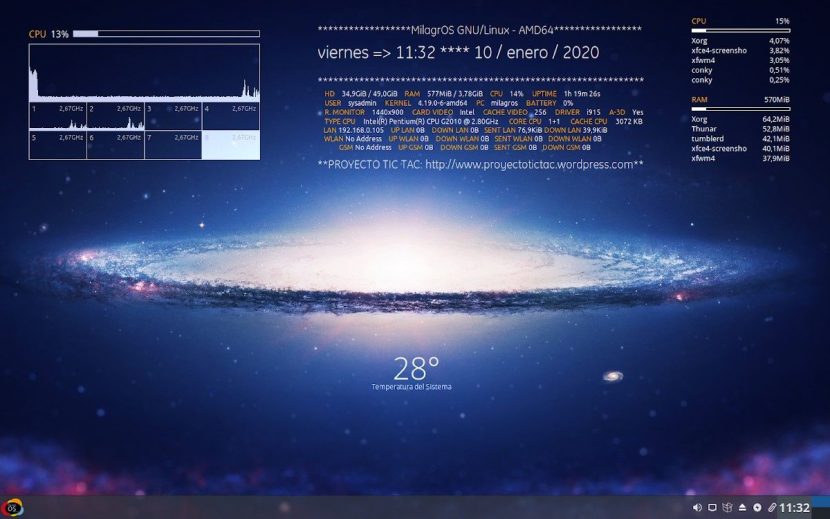
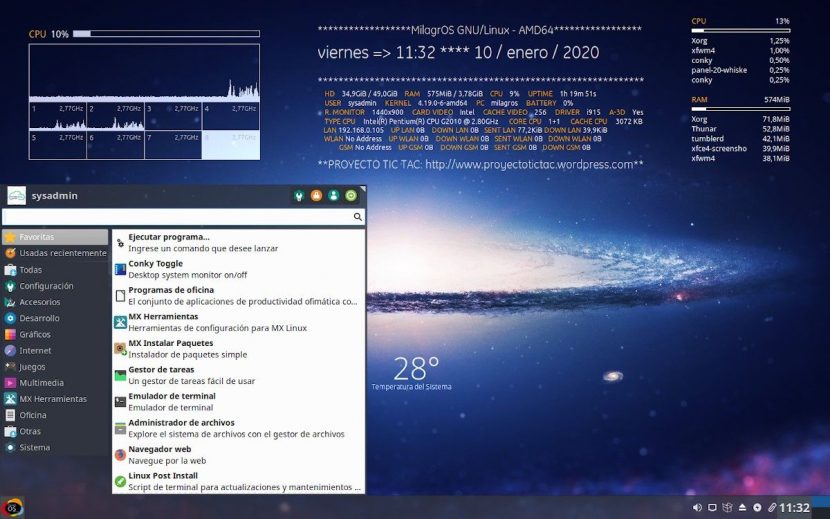
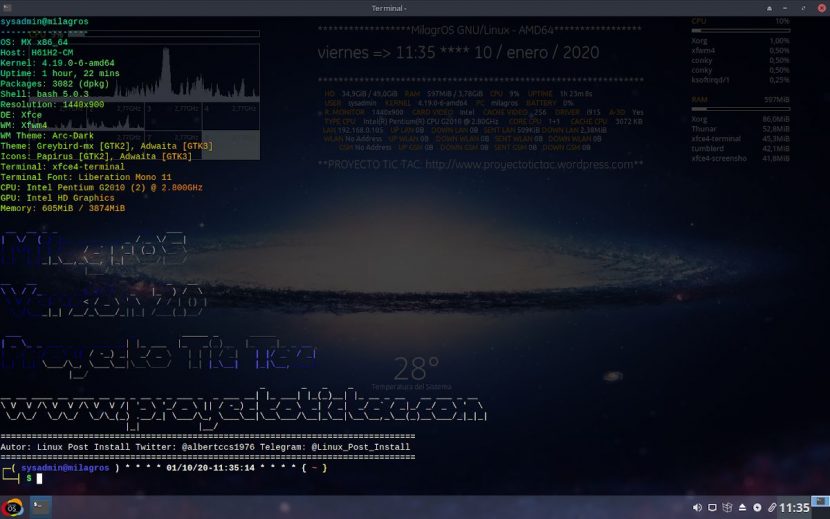

Jusqu'à présent, cette première partie de ce tutoriel. Dans la deuxième partie, nous commenterons que d'autres packages (applications) sont recommandés pour continuer à optimiser (compléter) les Distros DEBIAN 10 et MX-Linux 19.

Conclusion
Attendre cette "petit message utile » sur «DEBIAN y MX-Linux», dans ses versions les plus récentes et actuelles pour l'année 2020, pour atteindre «actualizarlas y optimizarlas», est d'un grand intérêt et d'une grande utilité, pour l'ensemble «Comunidad de Software Libre y Código Abierto» et d'une grande contribution à la diffusion de l'écosystème merveilleux, gigantesque et croissant d'applications de et pour «GNU/Linux».
Et pour plus d'informations, n'hésitez pas toujours à visiter Bibliothèque en ligne comme OpenBalance y Jedit pour lire livres (PDF) sur ce sujet ou sur d'autres domaines de connaissances. Pour l'instant, si vous avez aimé ça «publicación», n'arrêtez pas de le partager avec les autres, dans votre Sites Web, chaînes, groupes ou communautés favoris des réseaux sociaux, de préférence gratuits et ouverts au Mastodonte, ou sécurisé et privé comme Telegram.
Ou visitez simplement notre page d'accueil à DesdeLinux ou rejoignez la chaîne officielle Télégramme de DesdeLinux lire et voter pour cette publication ou d'autres publications intéressantes sur «Software Libre», «Código Abierto», «GNU/Linux» et d'autres sujets liés à «Informática y la Computación»Et l' «Actualidad tecnológica».
Pour autant que je sache sur la page officielle MX, il n'y a pas de MX-19_December_x64.iso Et lorsque vous cliquez sur le lien qu'ils laissent dans l'article, un ISO 0 bit est téléchargé.
Je crois que cet article avant de bien faire va créer des complications pour ceux qui suivent les instructions.
Ma recommandation: téléchargez l'ISO officielle depuis le site MX; puis installez et configurez pour convenir à tout le monde.
Salutations, cher Gerson. Je vais copier ici la réponse que je vous ai donnée sur Telegram:
J'ai déjà réparé le lien endommagé! Au moment de la rédaction de l'article, s'il y avait un ISO parfait de MX-19_December_x64.iso, comme je vous l'ai montré la capture d'écran avec l'ISO téléchargé, mais tous les instantanés de décembre sont maintenant à zéro (0) ko.
Quand je l'ai téléchargé, c'était parfait, mais je suppose que quelqu'un a mis un dépôt dans 0 Ko et ils se sont tous synchronisés comme ça. Je veux dire, l'erreur n'était pas la mienne. Comme je ne gère pas les dépôts, je l'ai téléchargé parfaitement. Et quel que soit le miroir MX-Linux choisi, l'instantané de décembre est désormais nul, mais les sommes de construction sont là.
Mais j'ai déjà corrigé le lien, alors merci pour ce commentaire si précieux. Merci pour le commentaire!
À propos; Avez-vous pu installer un noyau liquorix à partir du référentiel stable?
Salutations, Gerson! Non, mais je ferai un article à ce sujet sur le sujet. Merci pour ton commentaire.
Bonjour, tout d'abord, merci beaucoup pour le post, c'est une grande aide pour commencer mais j'aimerais savoir ce que fait chacune des commandes, certaines je connais mais d'autres pas, je pense que ce serait bien pour le reste du public de savoir à quoi elles servent. Merci beaucoup encore une fois
Est-il possible pour vous d'ajouter le noyau Liquorix Kernel Stable à votre iso pour optimiser davantage et créer un nouvel ISO? Je n'ai pas trouvé le lien de téléchargement pour votre version v2.0 🙁
Salutations JonathanMG! Je n'ai pas encore téléchargé le 2.0, mais j'ai essayé le noyau Liquorix dessus et je n'ai pas vu de problèmes dessus. Il ne sera pas intégré, mais je ferai remarquer que vous pouvez l'accepter sans problème.
Ok avec raison que je ne trouve pas la version 2.0 à télécharger, quand sera-t-elle disponible? Il serait très pratique que dans le système, il vous laisse choisir quand vous allez l'installer, ce serait un très intéressant plus la version stable ou instable, j'espère que vous tiendrez compte de mon commentaire car il n'y a pas de distribution qui vous donne cette option